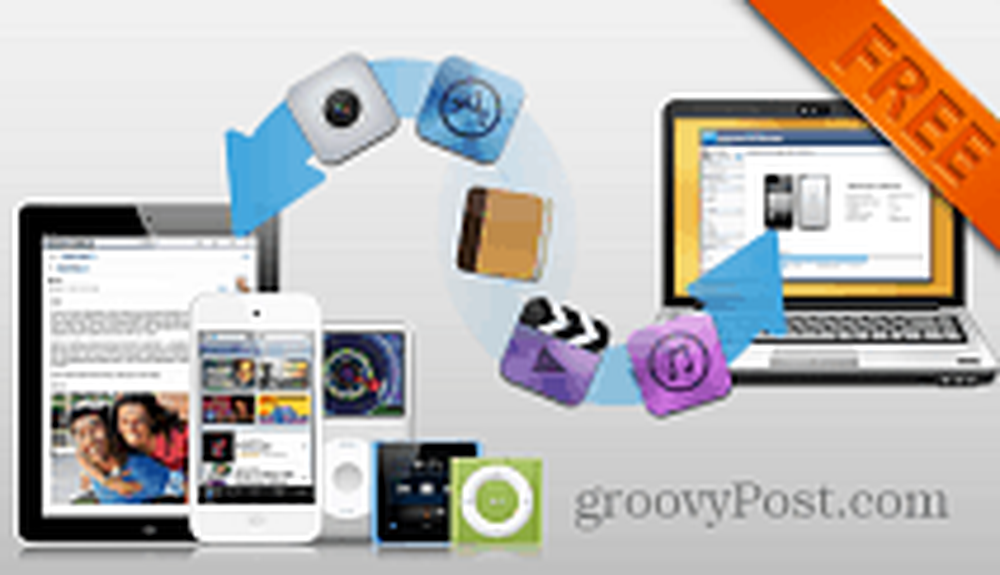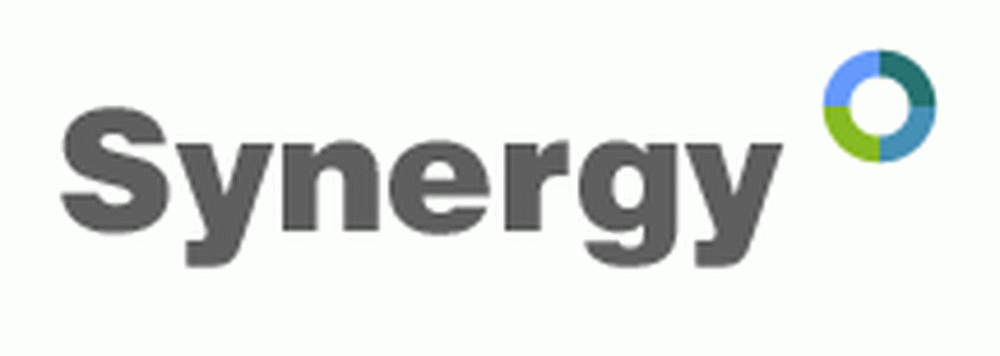Sync Your Life Student Edition

En students liv kan vara mycket kaotiskt ibland. Lyckligtvis finns det några bra apps som är perfekta för att hålla reda på ditt dagliga liv. Medan varje app har egen förmån individuellt är de ännu mer kraftfulla när de används i kombination med varandra för att uppnå en sömlös organisation av händelser, uppdrag, anteckningar och allt annat du vill hålla reda på.
För att göra det här, rekommenderar jag att du centraliserar din organisation kring en funktionskomplett noteringsprogram. I den här demonstrationen kommer jag att använda Springpad.
Apparna
Innan vi börjar bör du se till att du har de appar som du behöver och är bekanta med hur du använder dem. Alla appar som jag kommer att använda kan hittas i de två länkarna ovan.
Basen av vår verksamhet är Springpad. Jag rekommenderar att du läser recensionen för att bekanta dig med de grundläggande användningarna av det här programmet. Vi använder SpringPad för att länka till Google Kalender, som levereras med alla Android-enheter och är alltid tillgänglig från ditt Google-konto, tillsammans med två andra Google-tjänster: Google Docs och Google Reader.
En annan vanlig notiserande app är Evernote, men det här kommer inte vara idealiskt när du försöker helt synkronisera allt ditt arbete eftersom det saknar möjlighet att synkronisera med Google Kalender.
Jag kommer också att använda diverse appar för att göra anteckningarna så effektiva som möjligt.
Nu ska vi börja!
Google Kalender
Den största funktionen i SpringPad är möjligheten att skapa sin egen kalender i Google Kalender. Det betyder att när du är i SpringPad, (som du alltid borde vara) kan du skapa en händelse, till exempel ett test eller ett projekt, och automatiskt få det i din kalender.
För att göra detta, logga in på ditt Springpad-konto. Tryck sedan på Inställningar och gå till fliken Tjänster. Bredvid Google-logotypen, tryck på "godkänn" och följ stegen. När du är klar bör det visa att ditt Google-konto nu kan inaktiveras om du vill ha det.

Springpad Services
Nu går du enkelt in i den önskade Springpad notebook-datorn och klickar på plus-tecknet. Klicka sedan på "lägg till typ". Detta kommer att ge en lista över möjliga tillägg. Klicka på "händelse" och fyll i informationen.
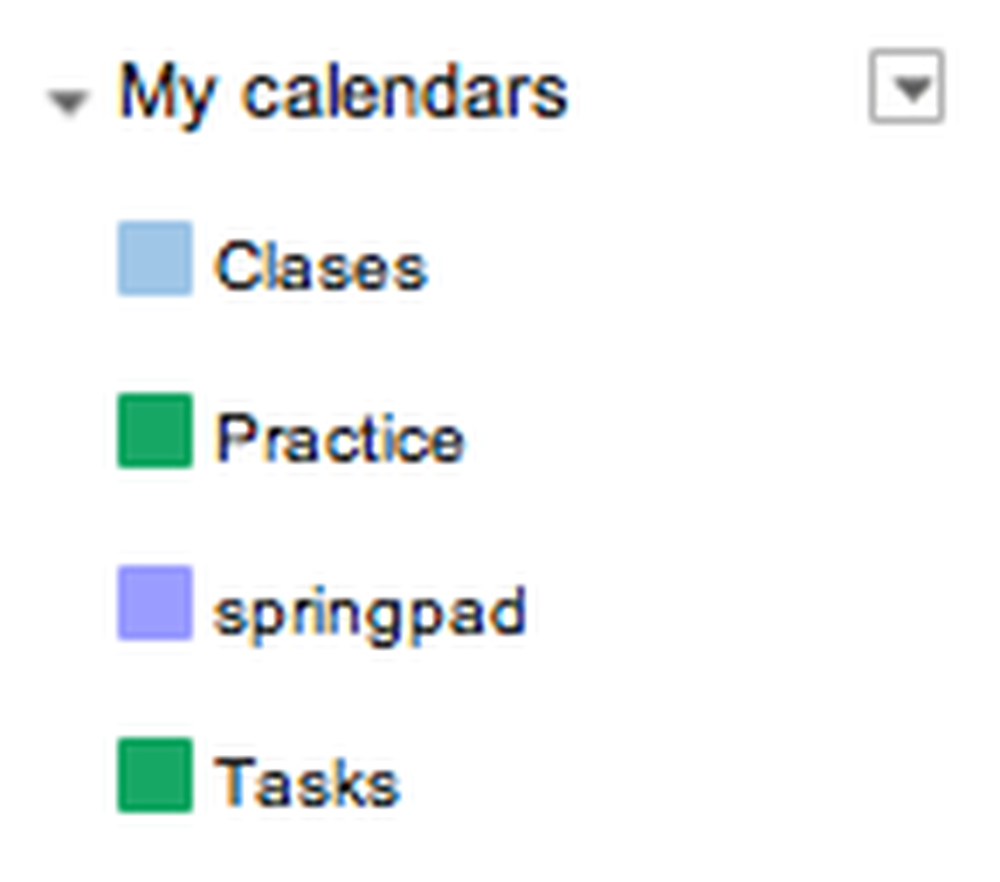
Så här ser min kalenderlista ut
Nu går du vidare till Google Kalender och du kommer märka en ny kalender som heter "springpad" har lagts till. Den här kalendern visar alla dina händelser från SpringPad.
Rekommenderad funktion: Styrelsen
Springpad har en bra funktion som kallas styrelsen. Det är helt enkelt ett utrymme som låter dig lägga in användbar information som gäller din anteckningsbok. Det är ett bra sätt att visa dina händelser och uppgifter på din dator. Medan du använder den beskrivna Google Kalender-metoden är utmärkt för att visa alla dina händelser på din telefon eller surfplatta, är styrelsen mycket användbar om du har din dator framför dig. Till exempel har jag en bärbar dator för Springpad för min musikhistorik klass och jag använder min styrelse för att hålla reda på importhändelser och anteckningar.
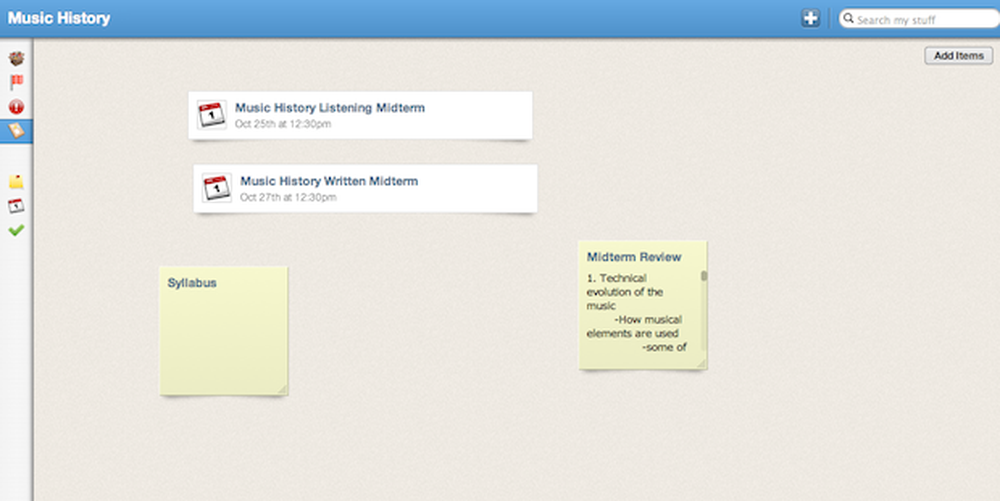
Detta är ett exempel på styrelsen
Google läsare
En svår sak om att vara student har inte alltid resurser eller tid för att få tillgång till aktuell information som nyheter, hälsoproblem och nya produkter. Användning av RSS-flöden kan hjälpa dig att göra det här. De kan också hjälpa dig om du gör ett halvårigt forskningsprojekt och behöver uppdateras ständigt på ett visst område eller ämne.
Ett extremt användbart verktyg som är ganska okänt är möjligheten att skicka artiklar från Google Reader direkt till Springpad. För dig som inte är bekant med Google Reader är det ett program som läser RSS-flöden. Det här är en stor fördel för studenterna. det betyder att du inte behöver distraheras genom att logga in på olika nyhetssajter om du vill kolla nyheterna medan du arbetar. Med den här metoden kan du komma åt alla dina favoritartiklar utan att ens lämna Springpad.
Om du inte använder några RSS-flöden för tillfället rekommenderar jag att du hoppar över till Google Reader och klickar på "Bläddra efter saker" i menyn till vänster. Genom att klicka på "Bundlar från Google" kommer du att få en enorm databas med bra RSS-flöden.
Kontrollera först att du är inloggad på ditt Google-konto. Gå sedan in i Google Reader-inställningarna genom att klicka på kugghjulsikonet längst upp till vänster på skärmen. Klicka sedan på Reader Settings. Gå sedan till fliken "Skicka till" och klicka på "Skapa anpassad länk". Fyll i detaljerna enligt följande:
Namn: Springpad
URL: http://springpadit.com/s?type=Bookmark&url=$url&name=$title
Ikonadress: http://www.springpadit.com/images/springpad_smallicon.gif
Gå nu till Google Reader och klicka på någon artikel du vill ha. Längst ner på artikeln trycker du på Skicka till och väljer sedan "Springpad". Hoppa tillbaka till Springpad och klicka på "All My Stuff". Du kommer att se en bokmärkeflik i menyn till vänster. Här kommer alla dina samlade artiklar att lagras.
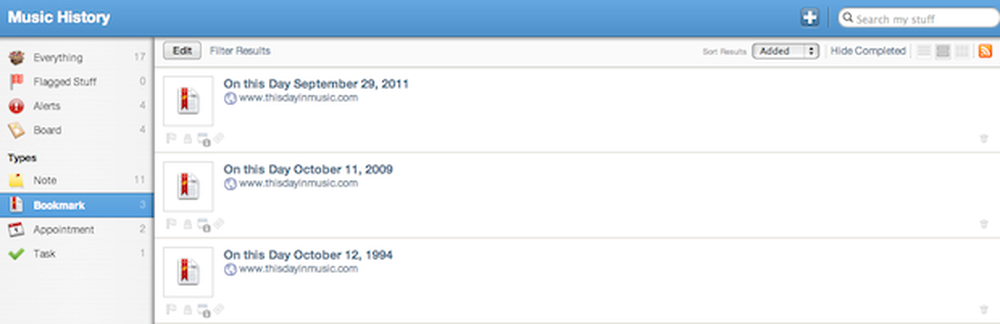
Exempel på RSS-bokmärken i SpringPad
Vissa av er vill kanske lägga till en artikel i en specifik anteckningsbok, som bilden ovan. Detta är lite mer knepigt, men det kan fortfarande vara gjort. Gör samma process som tidigare, men fyll i dessa detaljer:
Namn: Springpad [namn på önskad anteckningsbok] URL: http://springpadit.com/s?type=Bookmark¬ebook=notebookname&url=$url&name=$title
Ikonadress: http://www.springpadit.com/images/springpad_smallicon.gif
I webbadressen byt du ut 'anteckningsboknamn' med namnet på din anteckningsbok. Om jag ville göra det för min Notebook för musikhistoria skulle jag ersätta den med "musichistory". Detta skapar ett bokmärke som tidigare men inom den angivna anteckningsboken.
Google Dokument
För dig som inte är bekant med Google Docs är det en tjänst som låter dig visa, skapa och redigera dokument från vilken som helst dator, telefon eller surfplatta. Den stöder de mest populära dokumenttyperna som Word, Powerpoint och Excel. I princip lagras alla dokument du skapar eller laddar upp i molnet. Det här är bekvämt eftersom det automatiskt sparar dina framsteg så att du inte behöver oroa dig för att förlora data på grund av ett strömavbrott eller någon annan typ av olycka. Att koppla samman dina Springpad-anteckningar och händelser med Google Docs är en stor fördel när det gäller att organisera. Det finns inget officiellt sätt att "länka" dessa två konton, men det är möjligt att göra en direktlänk till ett dokument, vilket är allt du behöver. Jag använder Google Dokument för alla typer av papper som jag behöver spara och fortsätta arbeta med.
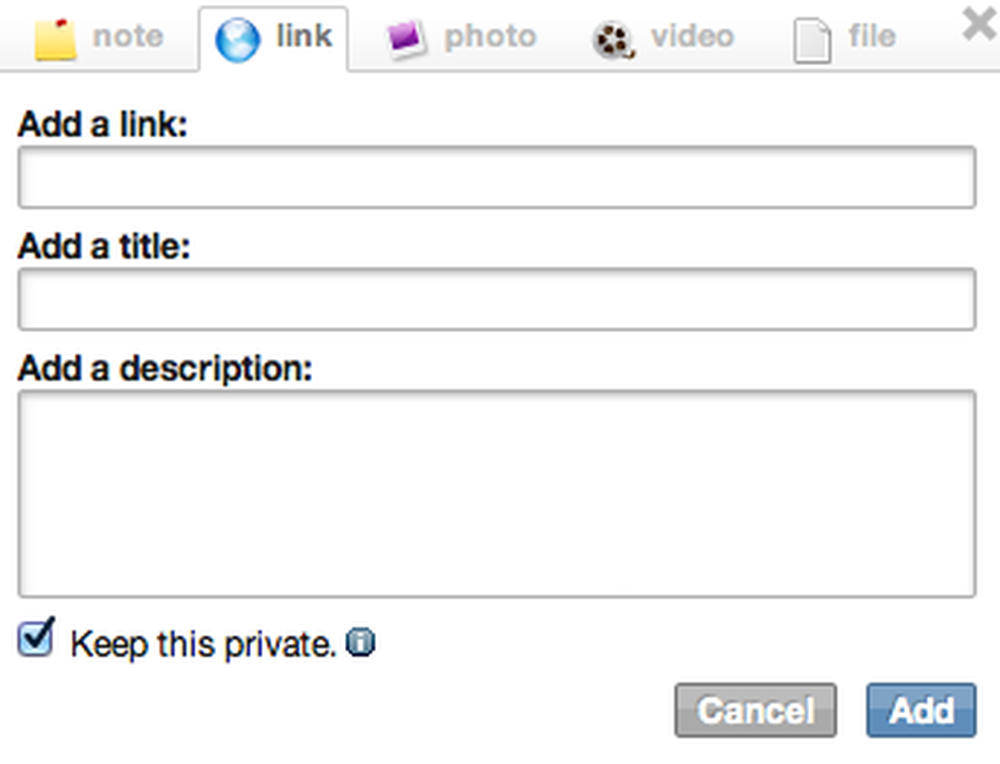
Så här ser skärmen "lägg till en länk" ut
Låt oss säga att jag har ett termidokument på grund av slutet av termin. Jag skulle vilja behålla allt arbete jag har gjort mot papperet på samma plats. Ännu viktigare, skulle jag vilja komma åt den informationen någonstans. Det första jag skulle göra är att skapa en händelse och fyll i datum och tid för att papperet ska gälla. Om du vill lägga till en bilaga till en händelse klickar du på (+ lägg till) bredvid bilagor, som ligger under din evenemangsinformation. Klicka sedan på länkfliken. Kopiera och klistra in URL-adressen till ditt Google Docs-dokument i rutan "Lägg till en länk". Du kan också skapa en titel och beskrivning om du vill.
När det här är klart, när du tittar på händelsen ser du länkarna. Genom att klicka på en länk tar du dig direkt till Google Docs-dokumentet. Jag rekommenderar att du kopplar en händelse till någon typ av dokument som har förfallodatum eller ingår i ett uppdrag.
Lägga till multimedia i dina anteckningar
Som student kan du samla en anständig mängd information som enkelt kan konverteras till media som ska läggas till i dina anteckningar. Här kan du verkligen bli seriös om att organisera i SpringPad. Du kan helt organisera en hel klass värd information allanhop i en Springpad anteckningsbok.
Dokumentskannrar
Om du är som jag får du alltid olika utdelningar och andra typer av dokument för en viss klass. Det finns en enkel funktion i SpringPad som fyller i några luckor du kan ha i dina anteckningar: möjligheten att lägga till bilder. Det största verktyget att använda i denna process är en typ av dokumentskanner.
De tre största konkurrenterna på dokumentskannarmarknaden är DroidScan, CamScanner och Document Scanner. Dessa skannrar skapar alla PDF-filer av önskad utgåva.
Du kan använda någon som passar ditt prisklass och har de funktioner du vill ha. Jag rekommenderar att du skannar någon handout du får och bifogar dem till en motsvarande anteckning. Det mest effektiva sättet att göra detta är att skapa en anteckning för varje ämne i en klass eller kanske varje kapitel i en lärobok. På det här sättet, om du vill visa information om ett visst ämne, kommer dina anteckningar som tagits under kursen och dina handouts att ligga på ett centralt ställe.
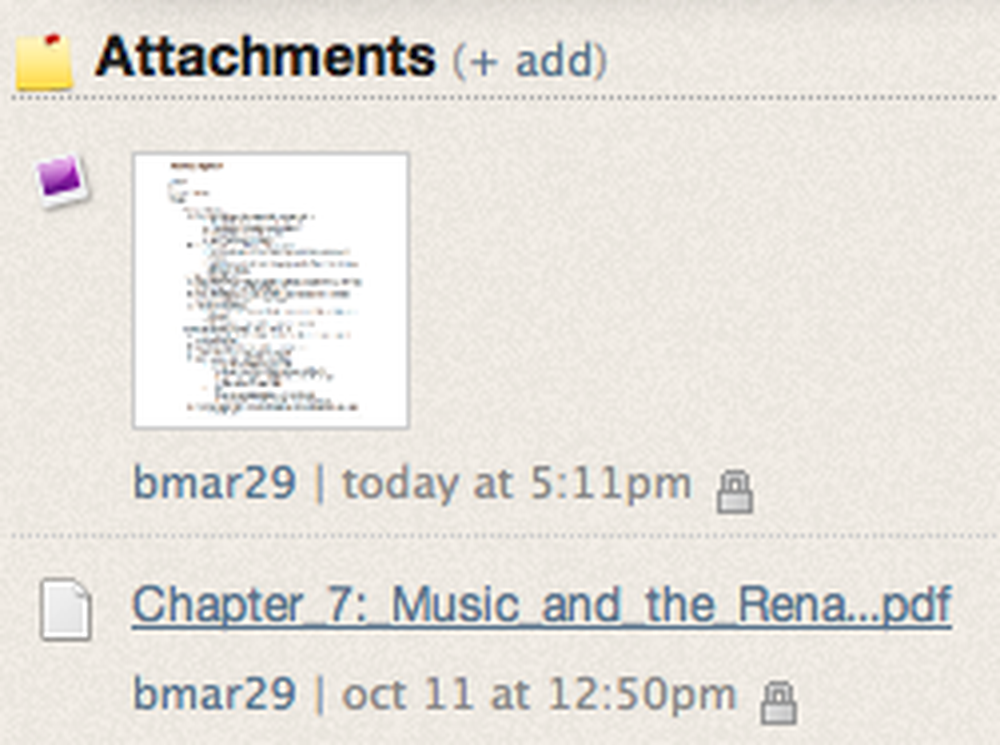
Exempel på att lägga till en PDF som ett foto och en fil
När det gäller att lägga till den faktiska PDF-filen till SpringPad, finns det två sätt att göra detta. Båda sätten kommer att göras genom att använda länken (+ lägg till) längst ner i en anteckning. Det första sättet är att lägga till PDF-filen som ett foto. Detta visar en miniatyrbild av dokumentet; När du klickar på det visas ett popup-fönster som visar PDF-filen. Nackdelen med den här metoden är att den bara visar en sida i PDF-filen - det här är ett problem, för om jag har en handout som är flera sidor, vill jag inte ladda upp en annan bild för varje sida. Du kan använda en tjänst som PDFJoin! att kombinera sidor i en handout till en praktisk PDF.
Den andra metoden är att lägga till PDF-filen som en fil istället för som ett foto. Detta anger bara namnet på PDF-filen under noten utan någon typ av miniatyr eller förhandsvisning. När du klickar på den öppnar du dock en ny flik och visar hela PDF-filen. Jag föredrar den här metoden när det gäller handläggningar med flera sidor. Men när jag bara har en enkel, ensidig handout, laddas PDF-filen som en bild bara bra.
ShareYourBoard
Detta är en applikation som är mycket användbar i mycket specifika situationer. I grund och botten är det ett program som låter dig ta en komplett skärmdump av en whiteboard i ett klassrum med din kamera. Jag rekommenderar att läsa om det och räkna ut hur man använder det exakt. Jag har funnit att om din professor bara skriver traditionella anteckningar på tavlan är det mycket lättare att bara skriva in dem i Springpad med din dator. Men om din professor drar ett diagram eller någon annan typ av figur som inte kan uppnås med hjälp av traditionell text, kan den här appen vara en stor fördel. När du har bilden. då kan du lägga till det på Springpad med den metod som beskrivs ovan.
Inspelningsklasser
Inspelning av en föreläsning eller en hel klass kan vara mycket användbar. Synkronisera denna process med SpringPad är kanske det enklaste sättet att lägga till inspelningar i anteckningar. Om du har SpringPad-programmet installerat på din telefon har du redan möjlighet att göra det här. Helt enkelt gå in i önskad anteckningsbok, klicka på + -tecknet och välj Spela in ljud. Detta låter dig spela in en föreläsning och sedan lägga till den direkt i en anteckning.
Men om du av någon anledning inte har din telefon på dig men har din dator, så är du fortfarande i god form. Allt du behöver göra är att spela in föreläsningen (förutsatt att din bärbara dator har en inbyggd mikrofon) med någon form av inspelningsapp (varierar beroende på operativsystem). När du har ljudfilen, gå in i Springpad. Gå in i noten du vill lägga till den för att klicka på länken (+ lägg till). Lägg till den som en vanlig fil och det är det!
Varning: En olycklig begränsning av Springpad är att filerna måste vara mindre än 5 MB för att kunna ladda upp dem.
Slutsats
Att dra nytta av tekniken vid dina fingertoppar kan faktiskt göra dig till en bättre student. Det största problemet jag har och det största problemet jag har sett hos andra studenter är brist på organisation. Att ha en central plats att köra ditt akademiska liv kommer att bidra till att förhindra att saker går vilse eller glömma bort. Med hjälp av de metoder som jag har beskrivit kan en student enkelt synkronisera hela sin akademiska arbetsbelastning. Den största fördelen är att alla dina händelser, noteringar och media är molnbaserade. Det här är perfekt för studenter eftersom ibland behöver du åtkomst till ditt arbete och information på din dator, i biblioteket eller till och med på en väns dator. Den enda utmaningen är att kontinuerligt uppdatera informationen, vilket egentligen inte är så svårt att se som allt kan göras på din bärbara dator.
Vad som är så bra med denna process är alla dina anteckningar, händelser och information kommer att finnas tillgänglig på alla dina enheter. Om du är som jag och har en bärbar dator, telefon och surfplatta, blir användbarheten av denna process väldigt uppenbar. Ju mer du använder Springpad och de andra applikationerna, desto mer kommer du att inse hur du använder det beroende på vilken enhet du har. Datorer och surfplattor är idealiska för visning av dokument och fullständiga kalendrar, medan telefonen kommer att användas för mycket enklare versioner.